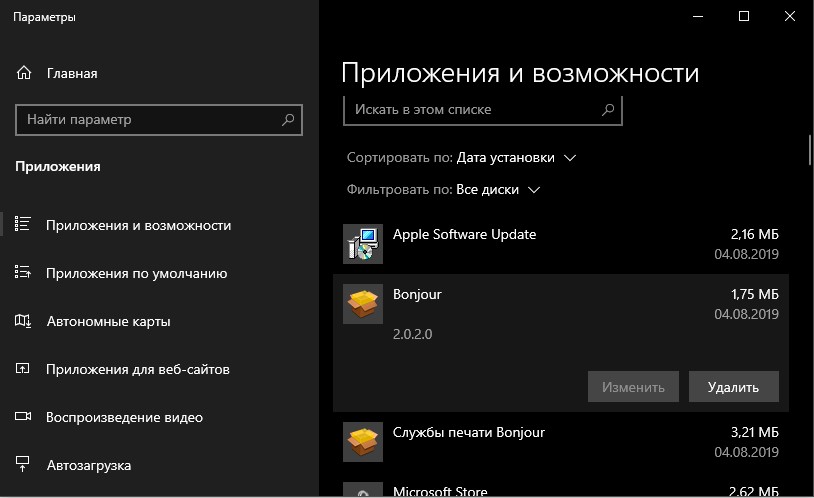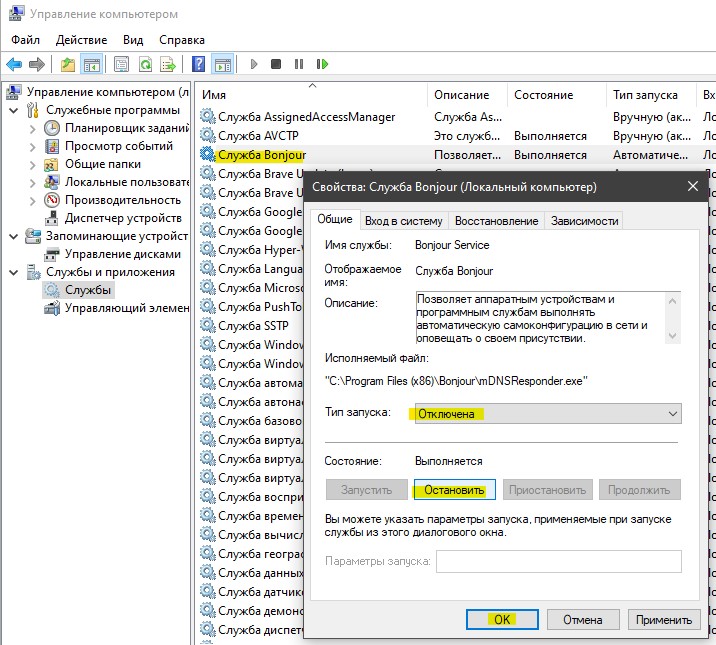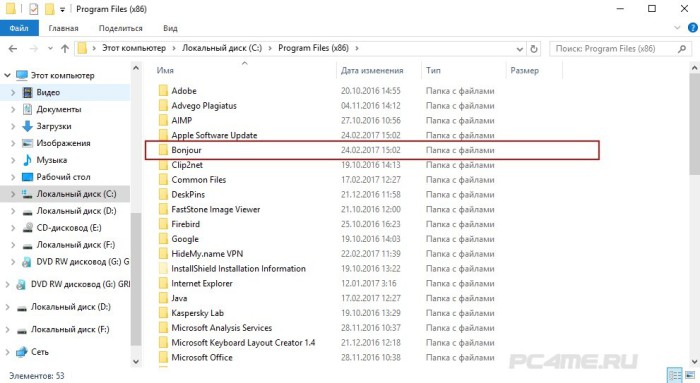- Что такое Bonjour Service в Windows 10 и как его удалить?
- Что такое Bonjour Service в Windows 10? Вам это действительно нужно?
- Bonjour — это вирус или вредоносное ПО?
- Безопасно ли удалять Bonjour?
- Могу ли я удалить Bonjour и все еще использовать iTunes?
- Как отключить службу Bonjour в Windows 10
- Как удалить Bonjour Service из Windows 10 с помощью панели управления
- Как удалить Bonjour Service и файлы из Windows 10
- Выводы
- Bonjour — Что это за программа в Windows
- Нужна ли программа Bonjour и можно ли её удалить?
- Загрузить — Службы печати Bonjour для Windows
- Bonjour — что это за программа, как она появляется на компьютере и как её удалить?
- Как Bonjour попадает на ПК?
- Для чего нужна программа Bonjour и чем она может быть полезна ?
- Как удалить Bonjour с компьютера ?
- Удаление программы Bonjour используя командную строку (1 способ)
- Удаление программы Bonjour используя командную строку (2 способ)
Что такое Bonjour Service в Windows 10 и как его удалить?
Вы недавно обратили внимание на Bonjour Service в диспетчере задач Windows 10, неизвестный сервис в вашей системе, запущенный излишне? Хотите знать, что такое Bonjour Service? И безопасно ли отключить службу Bonjour на вашем компьютере?
Если вы являетесь пользователем Apple, вы можете быть знакомы с этой услугой, но если вы не знакомы с ней, мы удалим все ваши сомнения в этом руководстве. Что такое Bonjour сервис в диспетчере задач? Как удалить службу Bonjour с ПК с Windows 10? Мы ответим на все эти вопросы и многое другое в этом руководстве. Итак, без лишних слов, давайте погрузимся прямо в тему.
Что такое Bonjour Service в Windows 10? Вам это действительно нужно?
Служба Bonjour — это служба, разработанная Apple, чтобы помочь устройствам и приложениям обнаруживать и подключаться друг к другу в одной сети. Служба в основном используется для обмена файлами или предоставления доступа к сетевым принтерам. Airdrop — это функция, которая использует этот сервис. Служба Bonjour поставляется в комплекте с macOS и iOS, но не предустановлена при стандартной установке Windows. Некоторые программы, такие как iTunes, требуют установки службы.
Теперь вопрос в том, действительно ли вам нужна служба Bonjour на вашем компьютере? Если честно, ответ на этот вопрос субъективен. У вас есть устройства Apple? Вы используете iTunes или другие сервисы Apple? Если да, то, скорее всего, вам это нужно в вашей системе. Это вызывает вялость или вред вашей системе? Если нет, то нет смысла подчеркивать это. Так что это действительно сводится к личным предпочтениям.
По моему личному мнению, если вы не столкнулись с какими-либо проблемами из-за Службы Bonjour, вам не следует возиться с программным обеспечением.
Bonjour — это вирус или вредоносное ПО?
Нет, служба Bonjour не является вирусом или вредоносным ПО. Мы не видели ни одного случая, когда вирусы могли бы стать сервисом Bonjour и заразить вашу систему Windows. Мы можем с большой уверенностью сказать, что mDNSResponder.exe Bonjour Service абсолютно безопасен и не является вирусом или вредоносным ПО.
Если вы не уверены и хотите проверить себя, я рекомендую вам использовать Malwarebytes для сканирования вашей системы на наличие потенциальных проблем или вирусов.
Безопасно ли удалять Bonjour?
Да, безопасно удалить службу Bonjour в Windows. В macOS вы не можете удалить службу Bonjour ни в коем случае. Если вы удалите службу Bonjour, это совсем другой вопрос.
По моему личному мнению еще раз, я хотел бы сказать, что вы не должны удалять программу или службу.
Могу ли я удалить Bonjour и все еще использовать iTunes?
Да, вы можете удалить Bonjour из вашей системы и по-прежнему использовать iTunes. Если вы используете какую-либо службу, которая использует службу Bonjour, такую как iMessage , некоторые службы Adobe , Skype и другие, то удаление службы Bonjour приведет к случайным сбоям, ошибкам и сбоям, поэтому дважды подумайте, прежде чем удалять службу.
Если вы используете функцию «Домашний доступ», удаленное приложение или синхронизирующую функцию Apple TV, я рекомендую вам не удалять службу и не оставлять ее.
Как отключить службу Bonjour в Windows 10
Отключение службы Bonjour в операционных системах Windows — очень простой процесс, только вы должны отключить ее из списка служб Windows, и она перестанет работать на вашем компьютере. Итак, если вы хотите отключить службу Bonjour в Windows 10, вы можете легко сделать это:
Шаг (1): Сначала одновременно нажмите клавиши Windows + R, чтобы открыть диалоговое окно «Выполнить», а затем введите services.msc и нажмите клавишу Enter.
Шаг (2). Теперь в списке служб Windows найдите службу Bonjour и дважды щелкните ее.
Шаг (3): В диалоговом окне свойств службы Bonjour прокрутите вниз, пока не увидите статус службы, а затем нажмите кнопку «Стоп», чтобы завершить службу.
Шаг (4): Далее щелкните раскрывающееся меню «Тип запуска» и выберите параметр «Отключено».
Шаг (5): Наконец, нажмите кнопку Применить и ОК , чтобы сохранить изменения. Это оно!
Вот как вы можете легко отключить mDNSResponder.exe Bonjour Service в операционной системе Windows 10. Процесс довольно прост.
Как удалить Bonjour Service из Windows 10 с помощью панели управления
Если вы все еще хотите удалить Bonjour Service из систем Windows 10, вы можете легко удалить его из Панели управления, как и любую другую обычную программу. Вот как это сделать:
Шаг (1): Прежде всего, введите панель управления в поле поиска Windows 10, а затем выберите Панель управления из результатов поиска.
Шаг (2): в окне панели управления выберите пункт «Программы» > «Программы и компоненты».
Шаг (3): В окне «Программы и компоненты» найдите службу Bonjour, затем щелкните ее правой кнопкой мыши и выберите пункт «Удалить».
Шаг (4): Теперь просто следуйте инструкциям на экране, чтобы удалить Bonjour Service из вашей системы.
В некоторых системах удаление может быть невозможно, так как это может повредить iTunes. Итак, попытайте удачу в вашей системе, и если вы не можете удалить ее, попробуйте второй способ удаления Bonjour Service с ПК или ноутбуков с Windows 10.
Как удалить Bonjour Service и файлы из Windows 10
Наряду с отключением и удалением его, удаление Bonjour Service и всех его файлов (mDNSResponder.exe и mdnsNSP.dll) с вашего устройства Windows 10 является еще одним полезным методом, который вы можете попробовать.
Этот метод немного сложнее и требует определенных знаний по работе с Windows и основными файлами. Не беспокойтесь, если вы последуете этому пошаговому руководству по футболке, то сможете быстро удалить службу Bonjour. Вот как это сделать:
Сначала откройте этот компьютер (проводник) и перейдите в папку C:\Program Files\Bonjour.
Здесь вы заметите несколько файлов, таких как mDNSResponder.exe и mdnsNSP.dll . Конечно, вы можете попытаться удалить их (щелкнув по ним правой кнопкой мыши и выбрав опцию Удалить ), как есть, но Windows не позволит вам легко их удалить, поэтому для возможности их удаления вам нужно изменить некоторые параметры. И для этого вам необходимо:
Шаг (1). Сначала нажмите клавиши Windows + X вместе, а затем выберите параметр « Командная строка» («Администратор»), чтобы открыть командную строку от имени администратора.
Шаг (2): Теперь в окне командной строки введите следующую команду и нажмите клавишу Enter :
После выполнения команды удаления mDNSResponder.exe закройте окно командной строки.
Шаг (3): Теперь пришло время отменить регистрацию файла dll, поэтому снова нажмите клавиши Windows + X вместе, а затем выберите параметр Командная строка (Admin), чтобы открыть Командную строку с правами администратора.
Шаг (4): И в окне командной строки введите следующую команду и нажмите клавишу Enter:
После выполнения команды отмены регистрации mdnsNSP.dll закройте окно командной строки.
Шаг (5): Наконец, перезагрузите компьютер с Windows 10, чтобы изменения вступили в силу.
И как только ваш компьютер загрузится, перейдите в C:\Program Files\ и найдите папку Bonjour. Найдя папку Bonjour, выберите ее и нажмите Shift + Delete, чтобы окончательно удалить папку и удалить службу Bonjour со своего компьютера с Windows 10.
Таким образом, вы можете увидеть, как просто полностью удалить Bonjour Service с компьютера с Windows 10.
Выводы
Я не могу не повторить, но если вы используете какую-либо службу, предоставляемую Apple, или имеете в своем распоряжении устройство Apple, вам не следует удалять или вмешиваться в службу Bonjour на ноутбуке или настольном компьютере с Windows 10.
Мы надеемся, что это подробное руководство ответило на все ваши вопросы, такие как — Что такое Bonjour Service в Windows 10? Безопасно ли отключать услугу Bonjour? и как удалить службу Bonjour из Windows 10? и т.п.
Если у вас все еще есть какие-либо вопросы, относящиеся к mDNSResponder.exe Bonjour Service, на которые вы ищете ответы, все, что вам нужно сделать, это оставить их в комментариях ниже, и мы позаботимся о том, чтобы помочь вам завершить поиск ответов.
Bonjour — Что это за программа в Windows
Некоторые пользователи сталкиваются с вопросом о «Службе Bonjour», работающей в фоновом режиме. Служба Bonjour связана с программой Bonjour, которая встроено в операционные системы Apple, такие как iOS и macOS. Приложение используется для обнаружения общих устройств в локальной сети. Служба также позволяет приложению настраивать сеть без какой-либо настройки. Приложение не является частью предустановки Windows, и оно устанавливается, как обычные другие программы от других производителей, со своими компонентами и службами.
Нужна ли программа Bonjour и можно ли её удалить?
Если вы не устанавливали службу Bonjour в Windows самостоятельно, вероятно она была установлена вместе с приложением, которое требовало функциональности Bonjour. Это означает, что если вы удалите программу с вашего компьютера, некоторые приложения, такие как ITunes или Safari, могут перестать работать. Однако, если вы не используете какое-либо связанное с Apple приложение, и уверены, что оно было установлено ошибочно, то вы можете легко удалить программу Bonjour.
- Откройте «Параметры» > «Приложения» > «Приложения и возможности» > справа найдите в списке программу Bonjour, служба печати Bonjour и Apple Software Update и удалите их. Это три связанных приложения.
Если программа удалилась не полностью или произошел сбой, и служба Bonjour присутствует в системе Windows, то её можно удалить или остановить.
- Нажмите Win + R и введите services.msc.
- Найдите «Служба Bonjour» и щелкните по ней два раза, чтобы открыть свойства.
- В новом окне выберите тип запуска отключена и нажмите остановить.
Выше способом, служба больше не будет работать, но вдруг вы хотите совсем удалить службу Bonjour из списка? Тогда откройте командную строку от имени администратора и введите:
- sc delete Bonjour Service
Загрузить — Службы печати Bonjour для Windows
Службы печати Bonjour для Windows позволяют определять и настраивать принтеры с поддержкой Bonjour на компьютере с ОС Windows с помощью мастера печати Bonjour.
Воспользуйтесь функцией обновления Windows и убедитесь, что у вас установлена последняя версия пакета обновления.
Требования к принтеру
Службы печати Bonjour поддерживают работу со следующими принтерами:
- сетевые принтеры с подключением по Wi-Fi или Ethernet;
- принтеры USB с общим доступом через компьютер Mac или базовую станцию AirPort.
Требования к брандмауэру
Сетевой протокол Bonjour отправляет и принимает сетевые пакеты через порт UDP 5353. Программа установки Bonjour произведет соответствующую настройку брандмауэра Windows, однако если вы используете брандмауэр стороннего производителя, настройку порта UDP 5353 необходимо будет выполнить самостоятельно.
Что включено
При распаковке этого пакета устанавливается мастер печати Bonjour (устанавливается в \Program Files\Bonjour Print Services), а также создается ярлык на рабочем столе.
Дата отправки: 3 июн. 2010 г.
Размер файла: 5,18 МБ
Службы печати Bonjour поддерживают работу с ОС Windows XP с пакетом обновления 2, однако мы настоятельно рекомендуем использовать следующие версии операционных систем:
* Windows XP с пакетом обновления 3
* Windows Vista с пакетом обновления 2
* Windows 7
Bonjour — что это за программа, как она появляется на компьютере и как её удалить?
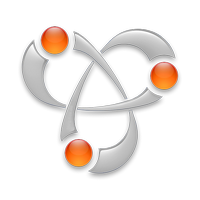
Функционал программного обеспечения позволяет отыскать различные устройства, которые взаимодействуют с сетями IP, и для них не нужно настраивать DNS и сетевой адрес. Они способны обнаружить компьютеры, принтеры, сканеры, проекторы и другие устройства.
Bonjour очень упрощает работу со многими технологическими приборами. При этом антивирусные программы по непонятным причинам называют Bonjour опасным ПО для вашего компьютера. Такое сообщение можно игнорировать, если программа была скачена с официального ресурса.
Bonjour работает в фоновом режиме. В его составе есть кэш , в который попадают различные устройства и сервисы . При запросе от пользователей будет выдан этот список.
Данное программное обеспечение является часть всех современных MacOS X и iOS . Поэтому владельцы iPhone , iPad , iPod и iTunes имеют возможность пользоваться всеми прелестями программного продукта.
Сегодня доступной Bonjour является и для пользователей операционных систем семейства Windows . Перед скачиванием убедитесь в совместимости найденной версии с вашей Виндовс . Ниже будет приведено более подробное описание Bonjour , из которого вы поймете, нужна она вам или нет.
Как Bonjour попадает на ПК?
Теоретически программный продукт может оказаться на компьютере без желания пользователя. Многие популярные приложения могут автоматически устанавливать Bonjour на ваш ПК. В перечень таких приложений входят:
- Браузер Safari .
- Браузер Internet Explorer .
- Apple TV.
- Adobe Photoshop .
- Adobe Creative Suite .
Устанавливая любую из вышеупомянутых программ, практически гарантированно на вашем компьютере окажется и Bonjour . Убедиться в его наличии можно в исполняемых задачах. mdnsNSP .dll и mDNSResponder .exe – это файлы, свидетельствующие о том, что Bonjour Service активный.
Для чего нужна программа Bonjour и чем она может быть полезна ?
Далеко не все пользователи нуждаются в этом программном продукте. А вот для корпоративных клиентов Bonjour может быть очень полезным. Если компания обновляет программное обеспечение с определенной регулярностью, то данная программа ей понадобиться.
Для среднестатистического юзера, пользующегося Apple TV, Bonjour тоже может пригодиться. Для просмотра контента мало просто установить доступ в интернет. Необходимо подключиться еще и к сопряженным устройствам. Очень быстро это можно сделать при помощи Bonjour .
Тот же iTunes может через специальный запрос находить программы во Всемирной Паутине. Bonjour , в свою очередь, умеет осуществлять обработку данных от других устройств и подготавливает выдачу найденного списка.
Есть и другие полезные функции программного продукта:
- Поиск страниц по определенным параметрам в интернете.
- Поиск технического обеспечения для базовой Wi-Fi-станции под названием AirPort Express .
- Подключение к принтерам, видеокамерам, фотоаппаратам, проекторам, сканерам и другому оборудованию, использующему оповещения Bonjour .
Как удалить Bonjour с компьютера ?
Не смотря на опасения со стороны антивируса, для операционной системы вреда этот программный продукт не принесет. Тот факт, что он устанавливается вне зависимости от желания пользователя, все равно может не нравиться многим пользователям.
Увидев в менеджере задач эту программу, можно убедиться, что она является не слишком ресурсозатратной . При этом она все равно их тратит, а при недостаточном количестве ресурсов важным является каждый процесс.
Поэтому, если вы поймете, что данная служба вам не нужна, то воспользуйтесь возможностью удалить ее. Сделать это можно двумя методами.
Удаление программы Bonjour используя командную строку (1 способ)
Многие считают, что остановив процесс под названием mDNSResponder .exe в диспетчере задач, проблема будет решена. Однако такое приостановление будет актуально лишь для текущего запуска операционной системы.
После следующей перезагрузки или выключения/включения вы снова сможете лицезреть в диспетчере задач.
- Чтобы удалить программу раз и навсегда, действуйте так: сначала через Пуск запустите командную строку «Выполнить» (воспользовавшись поиском Виндовс или сочетанием клавиш «Win+R»)
- В ней введите следующий текст C:\Program Files \Bonjour \mDNSResponder .exe-remove. После этого найдите в Program Files на диске C папку Bonjour . Поменяйте название с mdnsNSP .dll на mdnsNSP .old . После перезагрузки ОС останется лишь удалить папку Bonjour стандартным методом.
Удаление программы Bonjour используя командную строку (2 способ)
Для пользователей с чуть большим опытом подойдет второй способ.
Перейдите по следующему пути: Пуск – «Панель Управления» – «Администрирование» – «Службы». Также добраться до необходимого места можно через команду «Выполнить», где следует написать C:\WINDOWS \system32\services .msc /s. После появления службы Id_String1..5BB94B879762 нажмите на нее, перейдите в ее «свойства», там выберите «Тип запуска», а потом – «Стоп».
В консоль нужно последовательно вписывать эти строки:
sc stop “Bonjour Service ”
sc delete “Bonjour Service ”
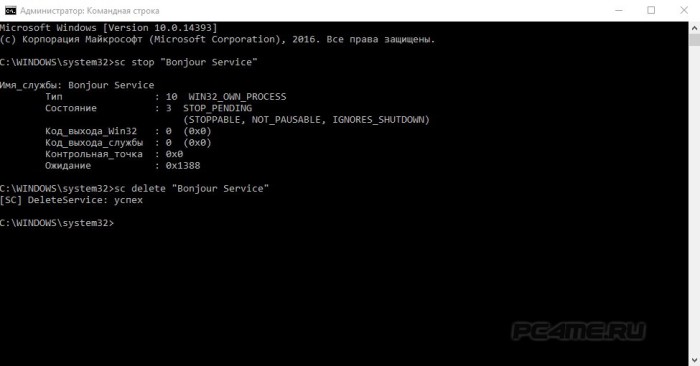
regsvr32 /u “C:\Progra
1\Bonjour \explorerplugin .dll ”
regsvr32 /u “C:\Progra
1\Bonjour \mdnsnsp .dll ”
ren “C:\Progra
1\Bonjour ” xxx
del %systemroot %\system32\dns-sd.exe
del %systemroot %\system32\dnssd .dll
Также можно создать исполняемый файл формата bat , куда скопируйте вышеприведенный код. Назовите его, как пожелаете, и запустите – он должен автоматически остановить все указанные процессы.